电脑哪里看是win几的 如何确定电脑系统是Windows几版本
更新时间:2024-01-16 10:04:53作者:xiaoliu
如何确定电脑系统是Windows几版本?对于许多电脑用户来说,了解自己所使用的操作系统版本是非常重要的,无论是为了安装软件、下载驱动程序,还是解决系统兼容性问题,我们都需要明确自己的电脑是哪个版本的Windows系统。那么如何准确地确定电脑所运行的Windows版本呢?下面将介绍几种简单的方法,帮助您轻松找到答案。无论您是Windows 7、Windows 8还是Windows 10用户,本文将为您提供全面的解答。
具体步骤:
1.第一步,我们先点击桌面左下方的Windows图标。或者直接按Windows键。
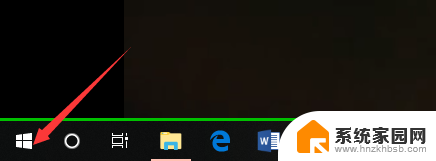
2.然后,我们在如下Windows磁铁界面点击设置图标,进入电脑设置。
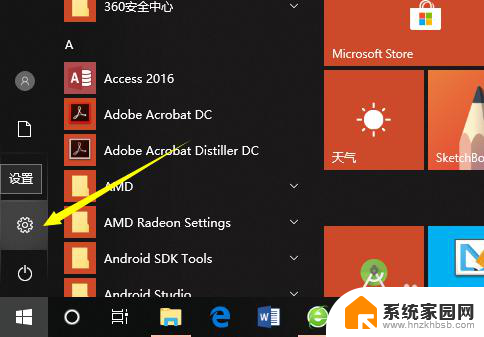
3.在电脑设置界面,点击第一个设置,也就是系统设置。
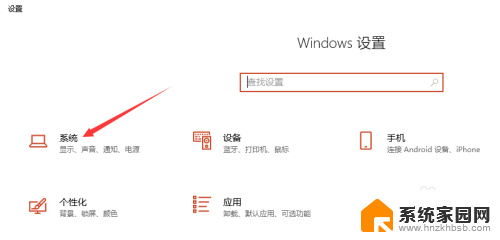
4.然后,在系统设置界面左侧选择栏,我们先点击最后面的一个选项,也就是关于。

5.这样,在如下界面。我们就可以看到当前的Windows版本了,就可以知道是Windows几了。
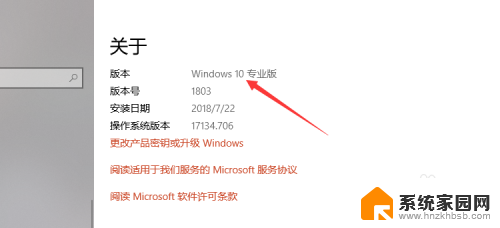
6.其实,我们可以通过电脑系统的一些图标以及一些特征来判断Windows系统。如下。
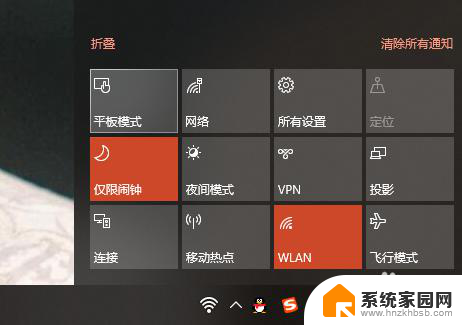
以上是电脑运行的 Windows 版本的方法,如果遇到这种情况,您可以根据以上操作进行解决,非常简单和快速。
电脑哪里看是win几的 如何确定电脑系统是Windows几版本相关教程
- 怎么看电脑是win几的版本 怎么确定电脑系统是Windows几
- 怎么确定电脑是windows几 如何确定电脑系统是Windows几
- 如何电脑是win几 怎样确定电脑是Windows的几
- 我的电脑是win几 怎么确定自己电脑是Windows几版本
- 如何确认自己电脑是win几 自己的电脑是win几怎么查看
- 电脑现在是windows几 如何确定电脑系统是Windows几
- 怎么看系统是win几 怎么查看电脑系统是Windows几版本
- 怎么查看电脑win几系统 怎么查看电脑系统是Windows几版本
- 现在的电脑是win几 怎么查看电脑的操作系统是Windows几
- 如何查电脑系统是windows几的 怎么查看电脑系统是Windows几
- 台式电脑连接hdmi 电脑连接显示器的HDMI线怎么插
- 电脑微信怎么在手机上退出登录 手机怎么退出电脑上的微信登录
- 打开检查作业 如何使用微信小程序检查作业
- 电脑突然要求激活windows 如何解决电脑激活Windows问题
- 电脑输入密码提示错误 电脑密码输入正确却提示密码错误
- 电脑哪个键关机 电脑关机的简便方法是什么
电脑教程推荐